Настройка почтового клиента Mozilla Thunderbird для фильтрации нежелательной почты
о фильтрации на сервере
Письма, помеченные как потенциально нежелательные
Допустим, сервер помечает сообщения специальным прикладным заголовком X-Spam-Flag: (так поступает, например, служба Spam Assassin). Подозрительные на предмет нежелательности сообщения в этом заголовке получают значение "YES", менее подозрительные -- "NO".
Можно создать т. н. "фильтр Thunderbird", позволяющий перемещать подозрительные сообщения в специальный каталог, не читая их. Для этого надо открыть диалог "Инструменты" -> "Фильтры сообщений":
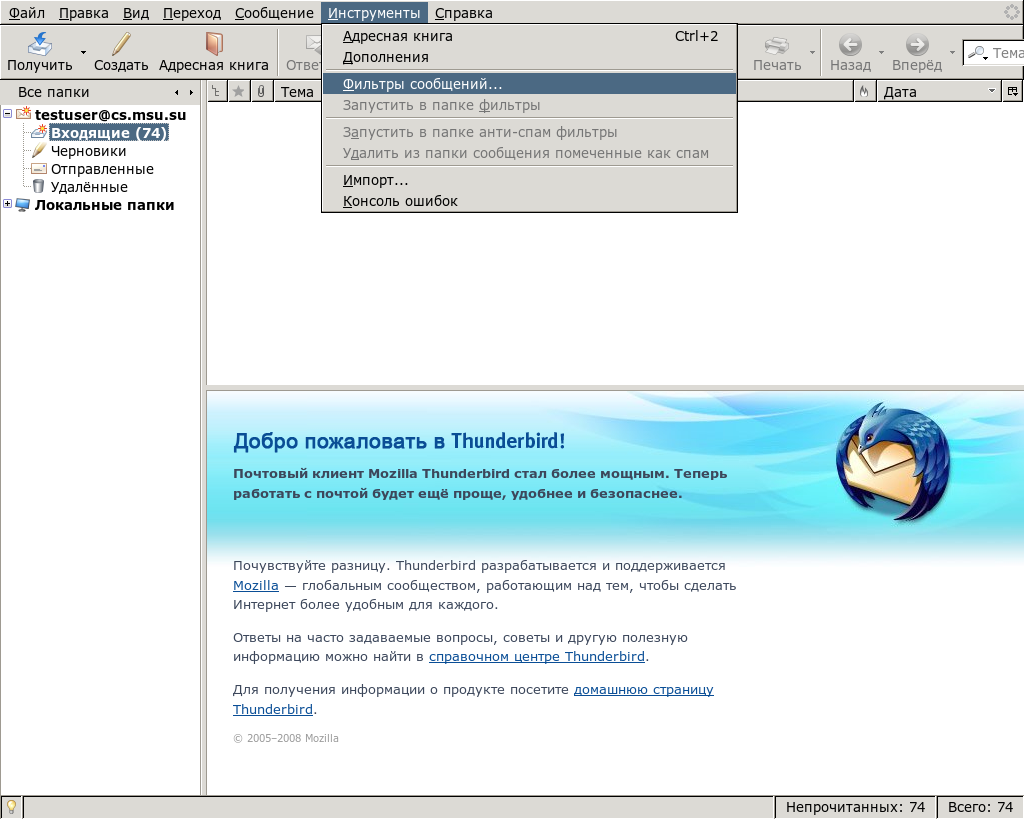
и нажать кнопку "Создать":
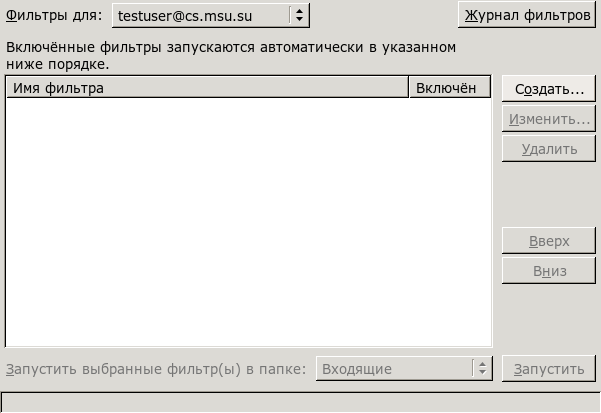
Назовём этот фильтр "X-Spam" в знак того, что им обрабатываются сообщения, помеченные так на сервере. Списки правил фильтра сейчас пустые. Левое меню (на котором написано "Тема") -- это тип прикладного заголовка, правое -- значение этого заголовка. Зададим название прикладного заголовка, выбрав вместо "Имя" пункт "Настроить":
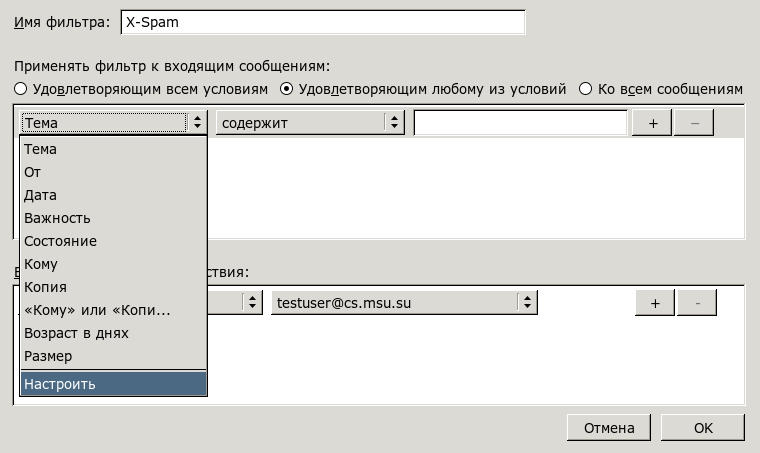
Новый прикладной заголовок -- "X-Spam-Flag":
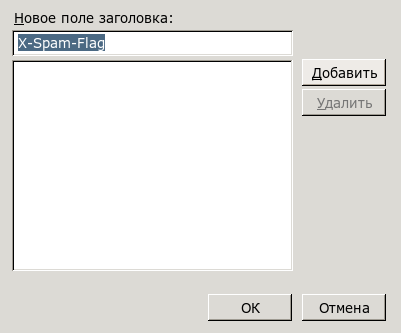 и
и 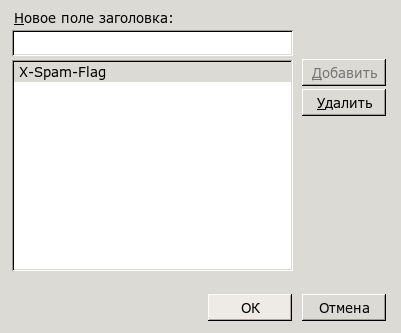
Теперь составим правило "X-Spam-Flag содержит YES", а в графе "действия" укажем "Переместить сообщения в Удалённые":
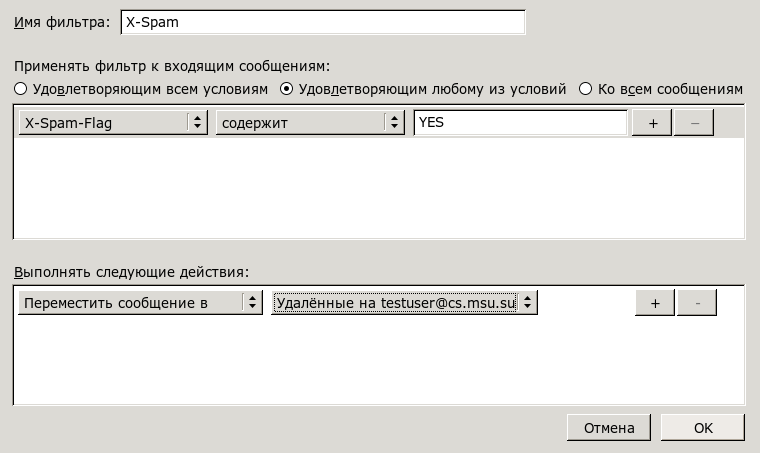
Обратите внимание, что каталог "Удалённые" находится на сервере: это позволит перемещать сообщения прямо на почтовом сервере, не скачивая их целиком.
Фильтр применяется автоматически к входящему каталогу, так что после соединения с сервером в каталоге "Удалённые" появится несколько непрочитанных новых сообщений.
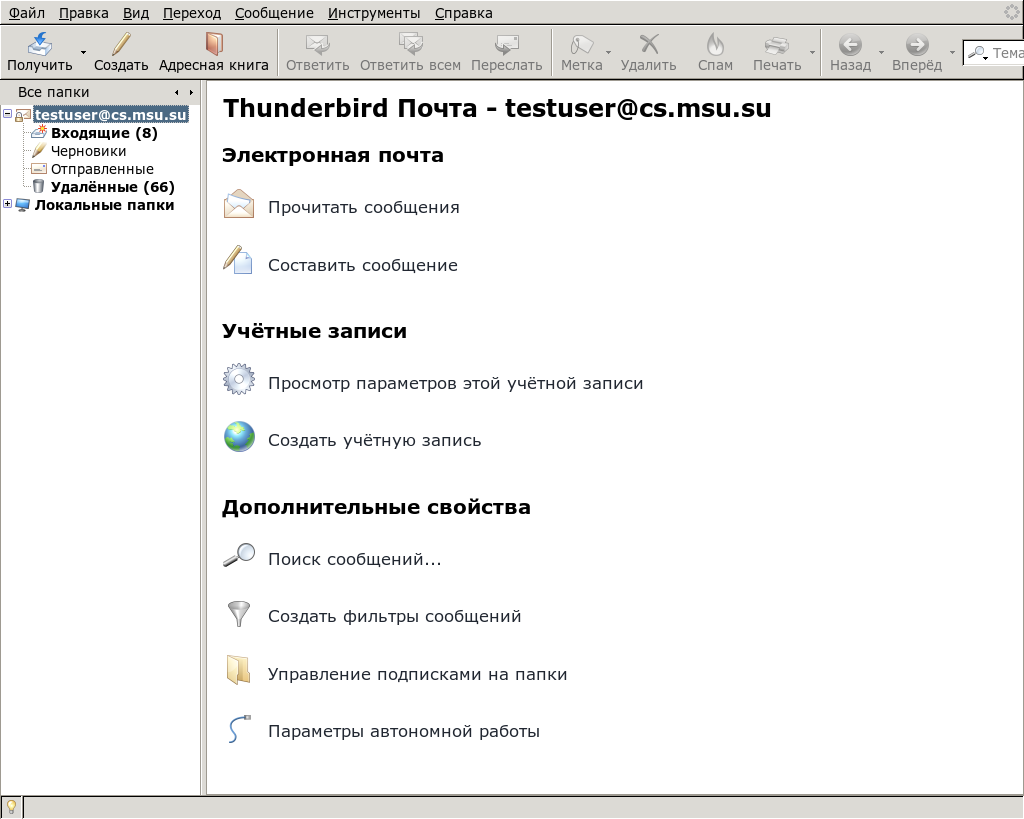
Это сообщения (только новые!), в которых имеется заголовок "X-Spam-Flag: YES". Можгно в этом убедиться, просмотрев исходный текст сообщения:
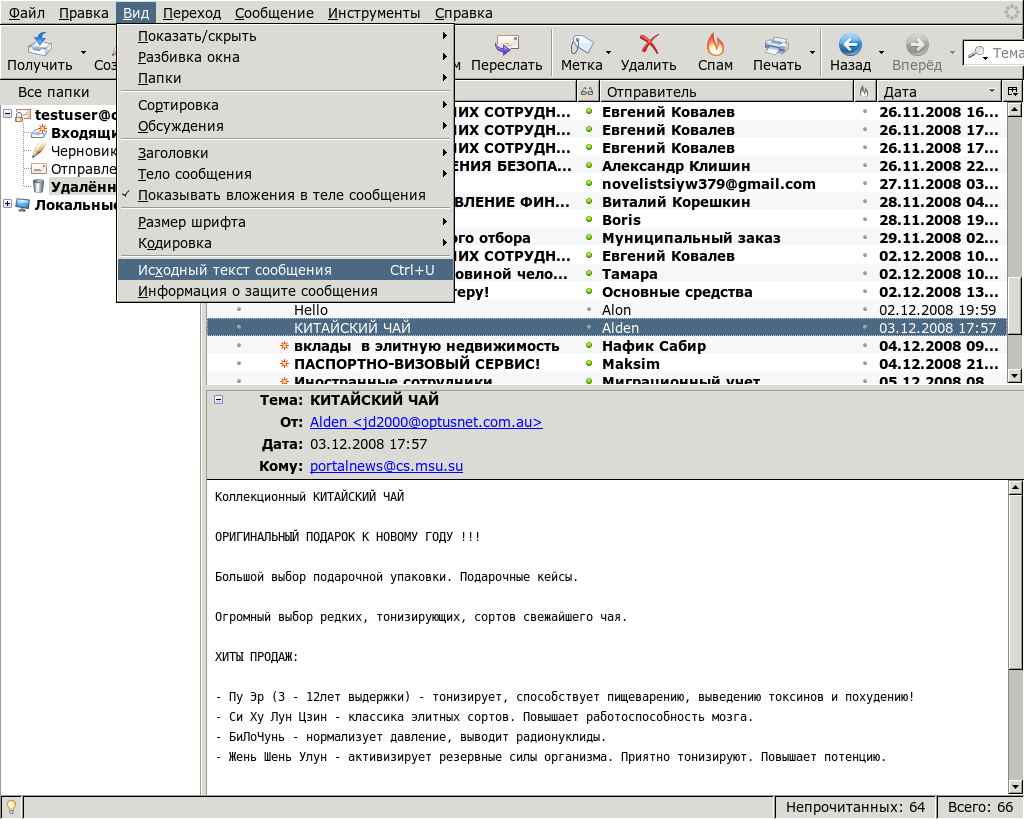
В поле "X-Spam-Status" служба Spam Assassin указывает список свойств, согласно которым было принято решение о нежелательности данного письма:
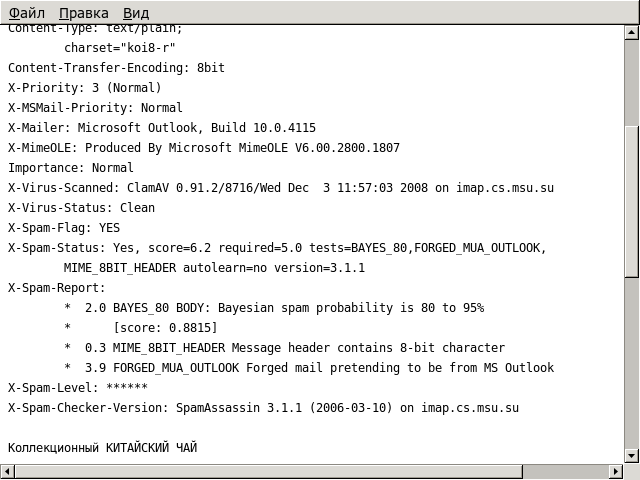
"Прорвавшиеся" нежелательные письма
Нередко письмо с точки зрения анализатора на сервере выглядит обычным: В это случае можно обучить Thunderbird самостоятельно распознавать спам, нажав на кнопку "Спам":
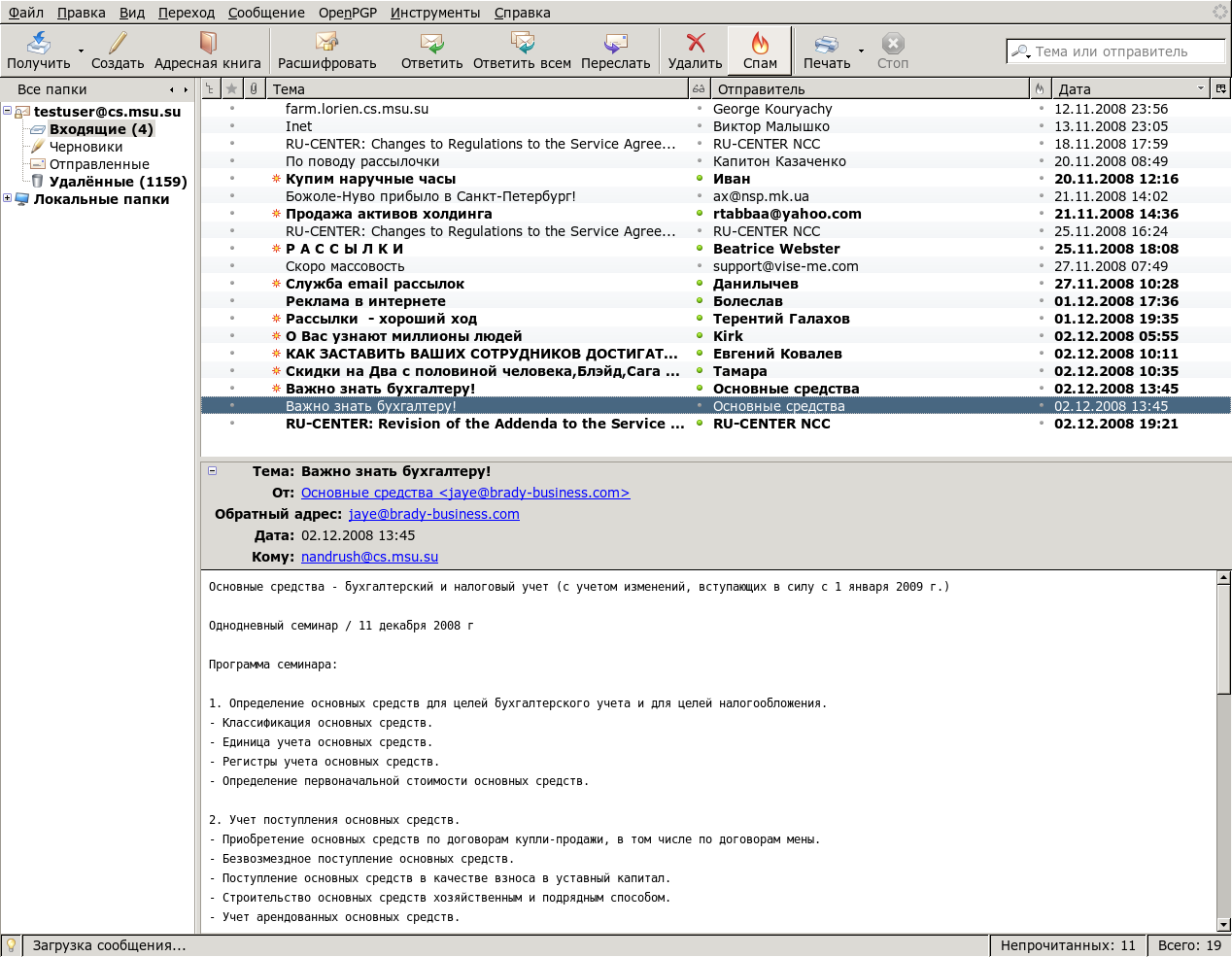
При первом запуске фильтра выведется дополнительная информация:

Обучение требует времени, какое-то количество писем придётся отметить строго вручную (в примере -- девять писем в конце списка, кроме последнего).
При очередном чтении почты (кнопка "Получить") Thunderbird попытается разпознать спам среди имеющихся писем:
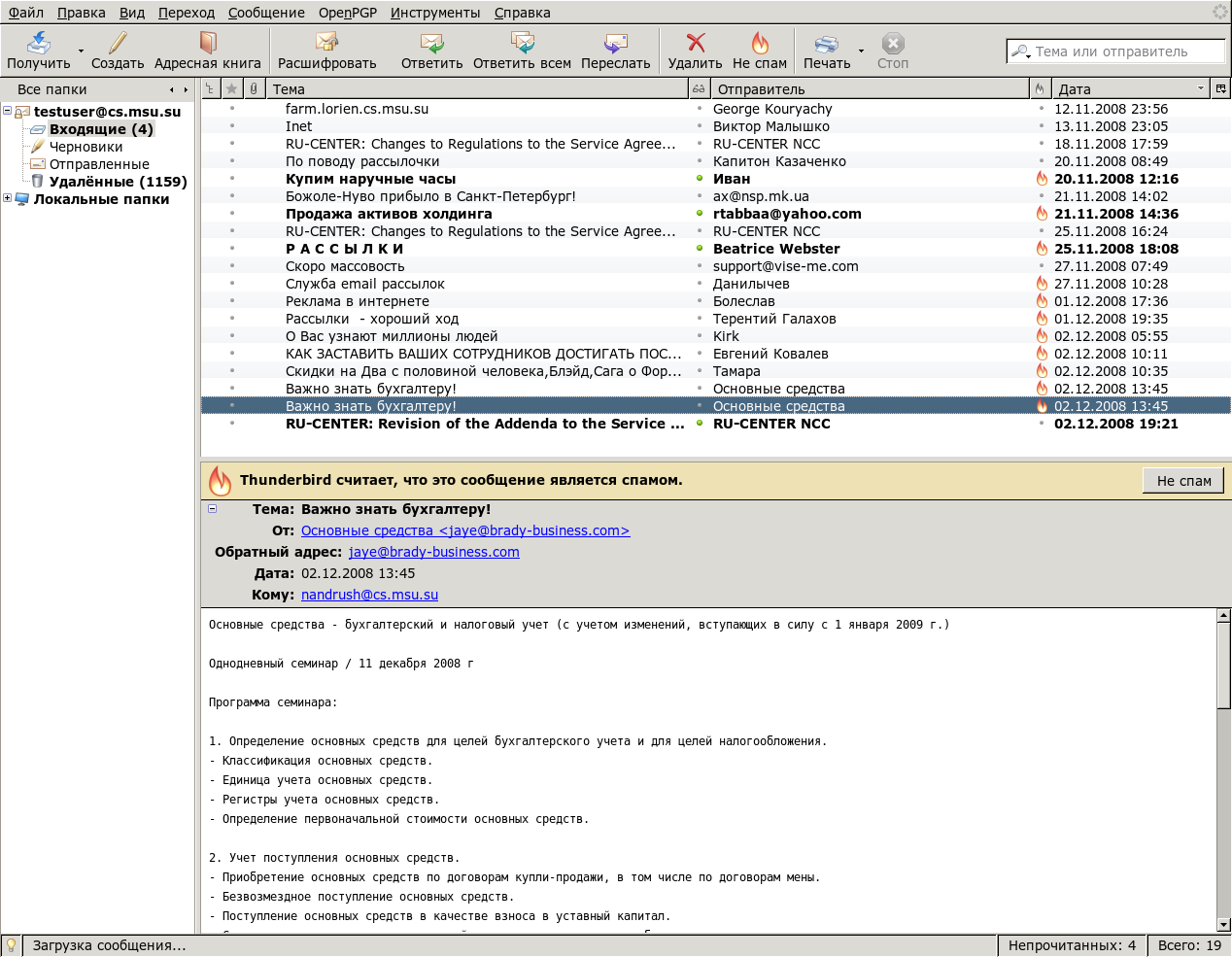
Не все письма автоматически распознаются с первого раза. Возможно, придётся повторит обучение несколько раз:
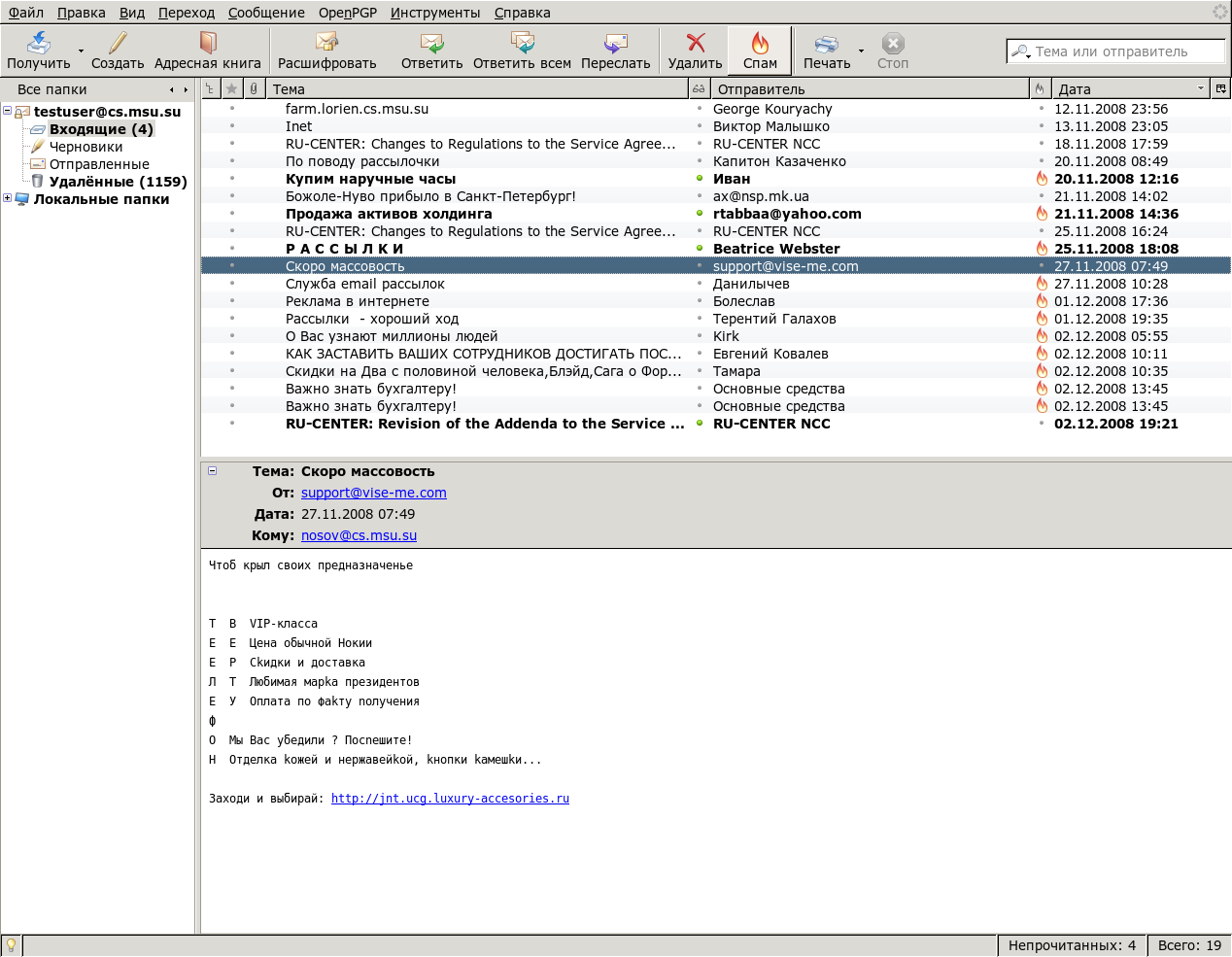
![]() ВНИМАНИЕ
ВНИМАНИЕ ![]() При первоначальном обучении нередки т. н. "False Positives" (ошибочное распознавание письма как спам)! Все письма, отмеченные как спам, необходимо изредка проглядывать "по диагонали". Но во время первоначального обучения отмеченные письма следует просматривать внимательно, помечая нужную корреспонденцию как "хорошую" с помощью кнопки "Не спам":
При первоначальном обучении нередки т. н. "False Positives" (ошибочное распознавание письма как спам)! Все письма, отмеченные как спам, необходимо изредка проглядывать "по диагонали". Но во время первоначального обучения отмеченные письма следует просматривать внимательно, помечая нужную корреспонденцию как "хорошую" с помощью кнопки "Не спам":
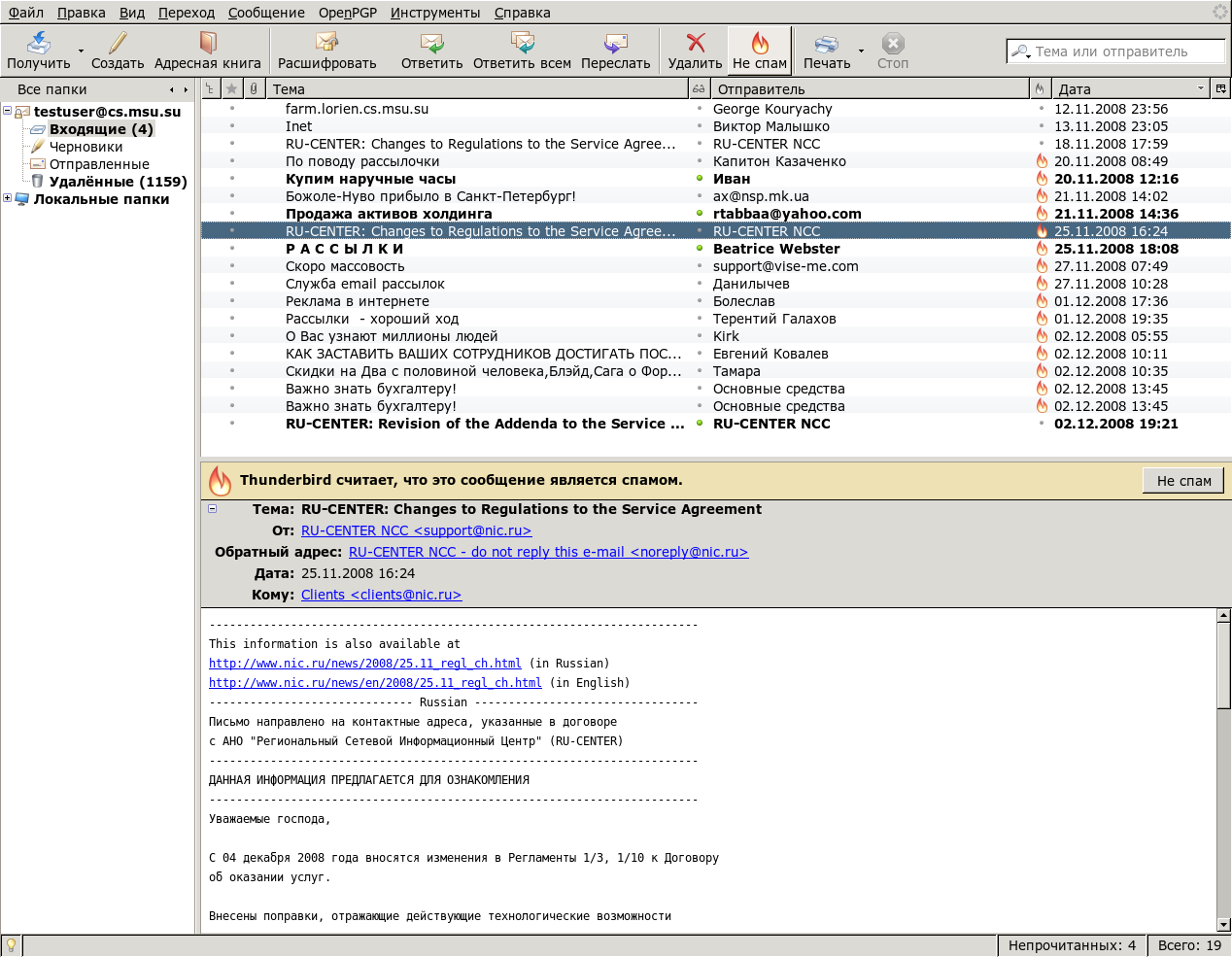
Впоследствии можно создать фильтр, перемещающий распознанные как спам письма в специальный каталог.
